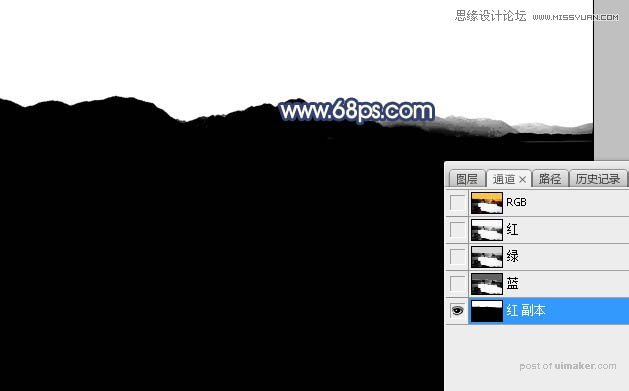来源:网络 作者:Sener

原图

1、打开原图uimaker.com/uimakerdown/">素材大图,按Ctrl + Alt + 2 调出高光选区,按Ctrl + Shift + I 反选得到暗部选区,然后创建曲线调整图层,对RGB、红、蓝通道进行调整,参数设置如图1,,效果如图2。这一步把图片暗部区域压暗。
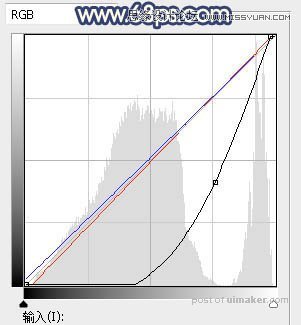

2、按Ctrl + J 把当前曲线调整图层复制一层,效果如下图。

3、新建一个图层,用套索工具勾出下图所示的选区,羽化50个像素后填充橙红色:#F96D07,取消选区后把混合模式改为“柔光”,效果如下图。

4、按Ctrl + J 把当前图层复制一层,效果如下图。

5、把背景图层复制一层,按Ctrl + Shift + ] 置顶,进入通道面板,把红色通道复制一份,得到红副本通道,然后用曲线把图片天空调白,其它区域调暗,如下图。